- 公開日:
スプレッドシートでガントチャートの指定期間を色付けする方法
Google スプレッドシートでガントチャートを作成して使用している場合、期間を指定して色付けする事が出来ます。
この機能を駆使する事で、特定のイベントなどの例外的な事例が起きた期間をユーザーから見やすく表示する事ができるため非常に便利です。
この記事では、スプレッドシートでガントチャートの指定期間を色付けする方法を分かりやすく紹介します。
スプレッドシートでガントチャートの指定期間を色付けする方法
Google スプレッドシートでガントチャートの指定期間を色付けする場合、条件付き書式を設定して行います。
条件付き書式で色付けをする場合「特定の日付より前」や「特定の日付の間にある」などを条件に期間を指定する事が出来ます。
特定の日付より前の期間を指定して色付けする
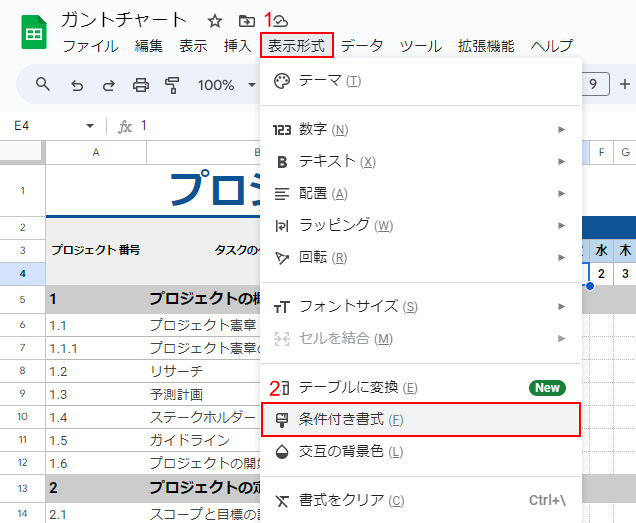
①「表示形式」、②「条件付き書式」を順に選択します。
以下のショートカットキーでも「条件付き書式」を選択することが出来ます。
| OS | ショートカットキー |
|---|---|
| Windows | Alt+O,F (Google Chrome) Alt+Shift+O,F (その他ブラウザ) |
| Mac | Option+O,F (Google Chrome) Option+Shift+O,F (その他ブラウザ) |
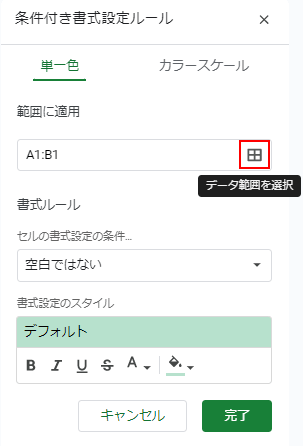
「データ範囲を選択」マークをクリックします。
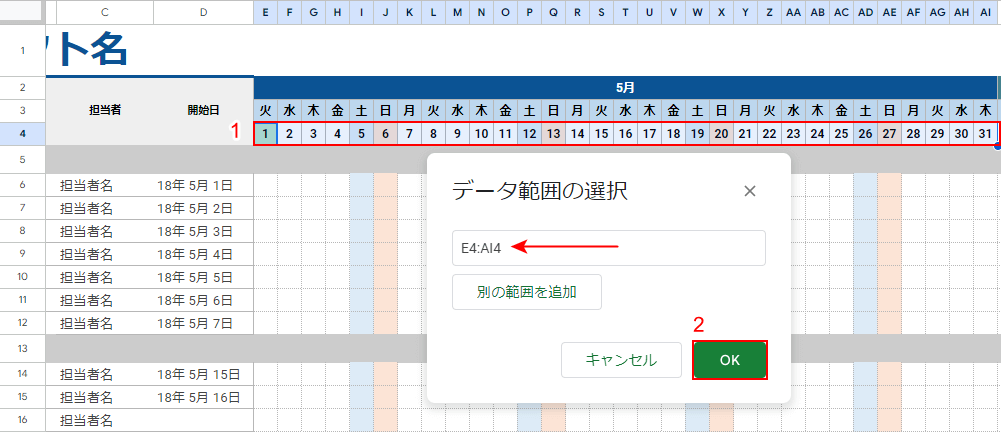
①「範囲を選択」し、②「OK」ボタンをクリックします。
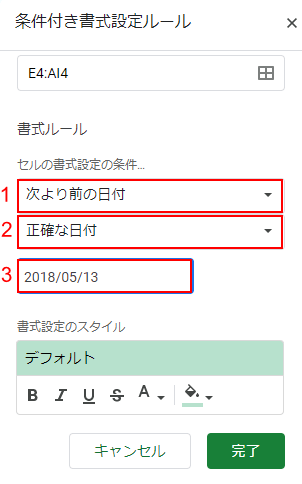
セルの書式設定の条件を①「次より前の日付」、②「正確な日付」、③「特定の日付(例:2018/05/13)」と順に設定します。
特定の日付より後の期間を設定する場合、①で「次より後の日付」を選択します。
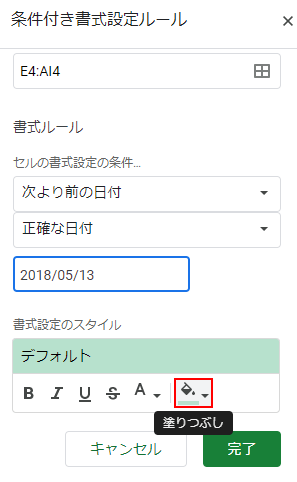
「塗りつぶし」マークをクリックします。
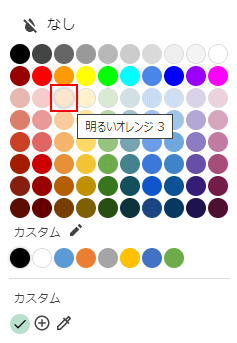
色(例:明るいオレンジ 3)を選択します。
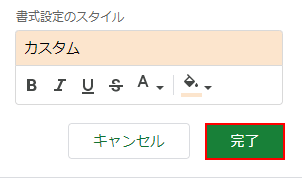
「完了」ボタンをクリックします。
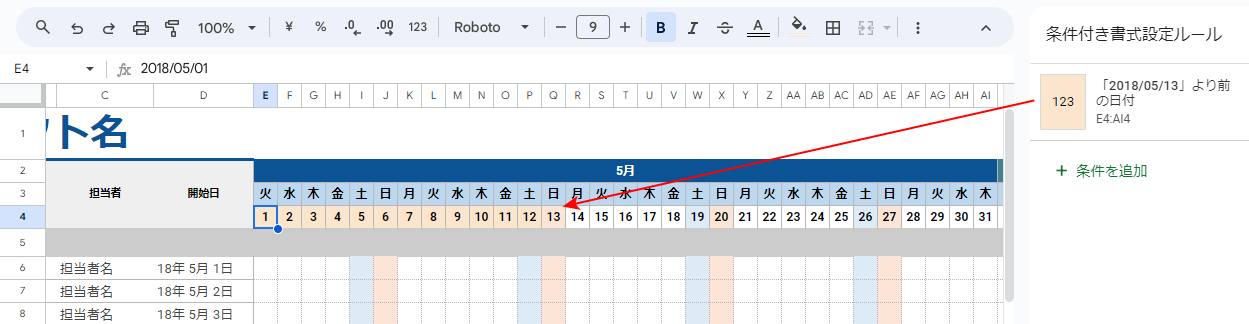
指定した期間を色付けすることが出来ました。
特定の日付の間を期間として指定して色付けする
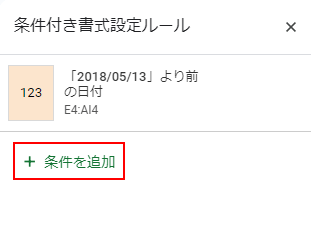
上記「特定の日付より前の期間を指定して色付けする」のSTEP8から続けて、条件を追加をクリックします。
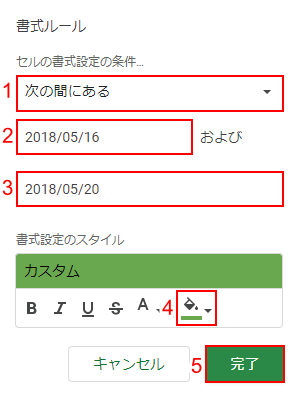
上記「特定の日付より前の期間を指定して色付けする」のSTEP4~7のように書式ルールを設定します。
①「次の間にある」、②「始まりの日付(例:2018/05/16)」、③「終わりの日付(例:2018/05/20)」、④「塗りつぶし」で「色(例:暗い緑 1)」を設定し、⑤「完了」ボタンをクリックします。
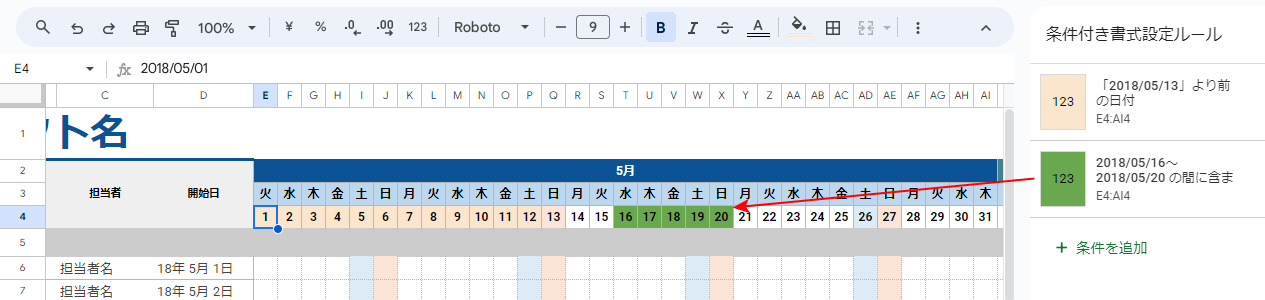
指定した期間が色付けされました。